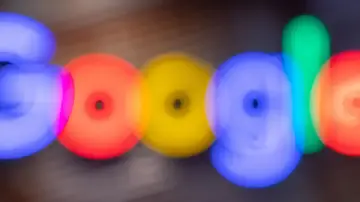SIEMPRE VISIBLES
Microsoft Edge: el truco para mantener ordenadas las pestañas abiertas
Ahora puedes anclarlas al lateral de la ventana.
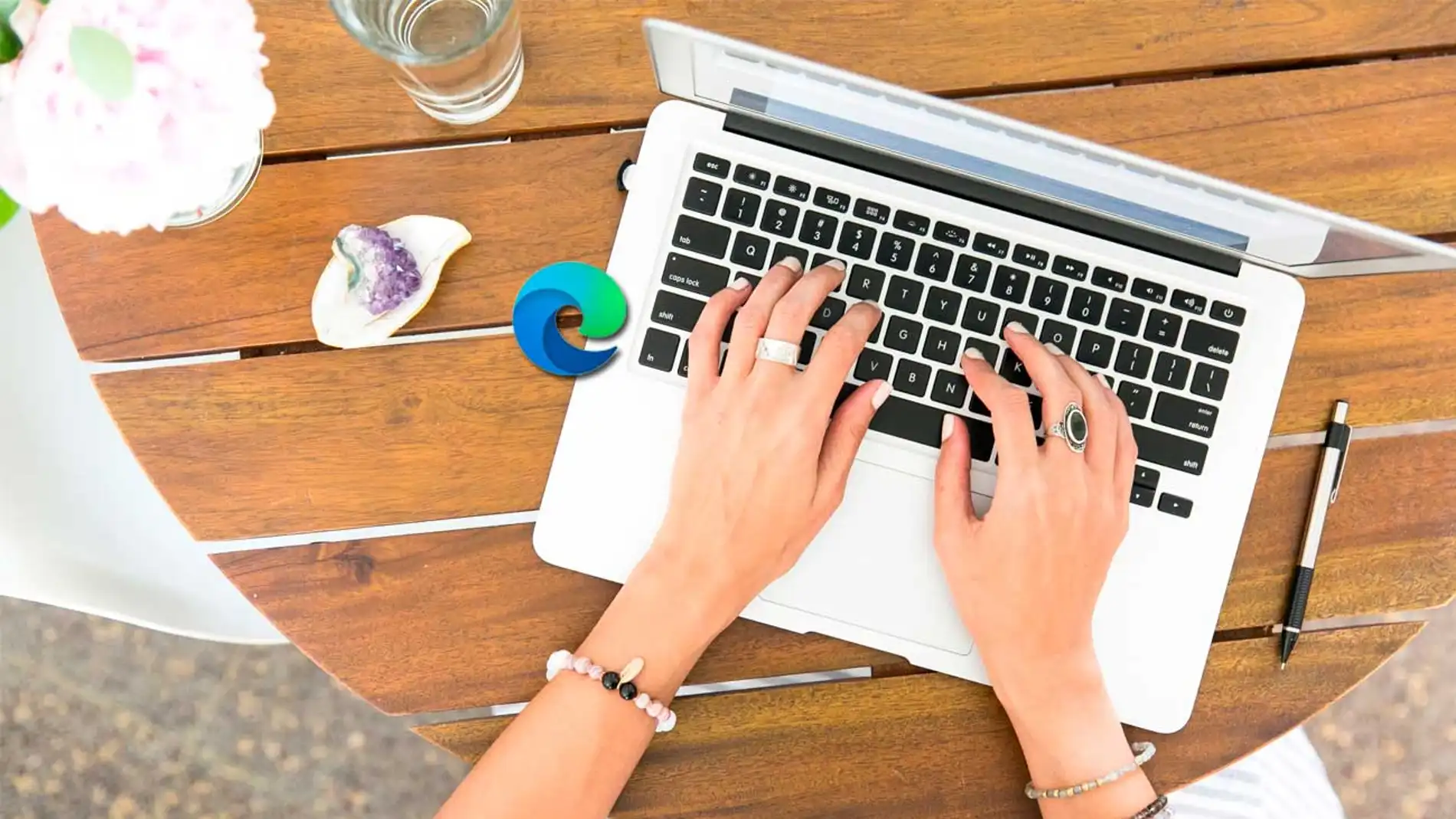
Publicidad
Hace ya algún tiempo que podemos hacer uso de las pestañas laterales, situadas a la izquierda de la ventana del navegador, nos muestran en forma de lista las ventanas que tenemos abiertas. Al contrario que en la vista clásica en la que estás se van almacenando en la parte superior en la barra de navegación. Ahora además podemos gestionarlas fácilmente.
Administra las pestañas desde el lateral
Microsoft las añadió hace algún tiempo a su navegador, las pestañas verticales son una alternativa a la vista clásica en la que las ventanas abiertas se van situando en la parte superior. Si tenemos muchas de estas abiertas, gestionarlas puede ser un auténtico problema. Las activaremos pulsando en el icono junto a los botones de la ventana y pestañas de navegación en la parte superior izquierda de la ventana. De este modo, estas se sitúan como ya hemos comentado a la izquierda de la misma. Por norma general estás aparecen minimizadas, como una serie de iconos, pero tenemos la opción que permanezcan siempre a la vista pudiendo verse su contenido y el botón de cierre del mismo. Para ello, en la última actualización del navegador, han incluido un botón adicional que nos permite elegir si queremos que estén siempre a la vista o en su versión más reducida.
En la parte superior de las pestañas laterales encontramos dos botones, el situado a la izquierda o “menú de acciones de la pestaña” desde el cual podemos acceder, como su nombre indica a un nuevo menú con opciones como “desactivar pestañas verticales”, “buscar pestañas, “Pestañas cerradas recientemente” o “pestañas de otros dispositivos”.
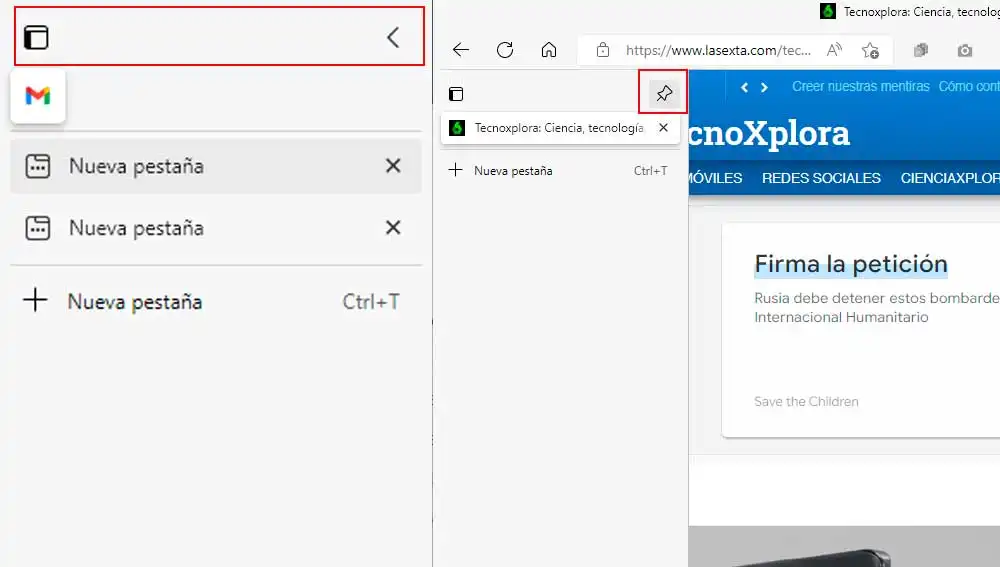
Mientras que en la parte derecha encontramos un icono con forma de flecha con el que o bien podemos minimizar el panel o en su defecto anclarlo. Esto podremos hacerlos cuando en lugar de la flecha aparezca una chincheta. Utilizando esta opción es como conseguimos que permanezcan siempre visibles y podamos gestionar el uso de la visualización de las diferentes pestañas.
Además, pulsando sobre el botón derecho de las pestañas podemos acceder a otras opciones que nos permiten anclar una determinada pestaña a la ventana y tenerla siempre presente. Al hacerlo, se minimiza y todas las ventanas ancladas se colocan en forma de botón unas junto a otras y podemos acceder a ellas pinchando sobre su botón para mostrarlas. Al anclarlas, es más difícil cerrar por error una ventana que nos interese ya que al cambiar su visualización desaparece el aspa que nos permite cerrarla fácilmente. Del mismo modo utilizando para ello el botón derecho sobre estas, podemos “desenganchar la pestaña” volviendo de nuevo al listado de las pestañas.
Un pequeño cambio pero que supone un gran avance que nos permite tener a la vista y el control de todas las pestañas abiertas sin necesidad de colocar el ratón sobre ellas. Algo que debemos hacer cuando no tenemos anclado el panel de las pestañas en el lateral de la ventana. Además, utilizando las diferentes opciones del botón derecho, podemos añadir las pestañas a favoritos o volver a abrir las ventanas cerradas entre otras cosas.
SEGURO QUE TE INTERESA:
Cómo moverte entre las pestañas de Chrome a toda velocidad

Publicidad